Convertir PNG a APNG
Cómo convertir imágenes PNG a archivos APNG animados utilizando las mejores herramientas y instrucciones paso a paso.
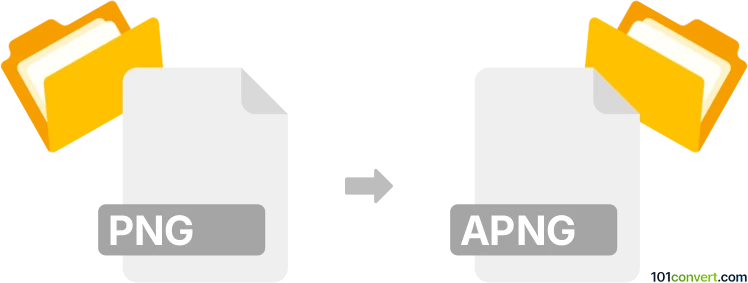
Cómo convertir un archivo png a apng
- Otro
- Aún sin calificaciones.
101convert.com assistant bot
4d
Comprendiendo los formatos de archivo png y apng
PNG (Portable Network Graphics) es un formato de imagen raster ampliamente utilizado, conocido por su compresión sin pérdida y soporte para transparencia. Es ideal para imágenes estáticas, gráficos y uso en la web. APNG (Animated Portable Network Graphics) es una extensión de PNG que soporta animación, similar a GIFs, mientras mantiene la calidad y las características de transparencia de PNG. Los archivos APNG se usan comúnmente para stickers animados, iconos y gráficos web donde se requiere una animación de alta calidad.
¿Por qué convertir png a apng?
Convertir PNG a APNG es útil cuando quieres crear una imagen animada a partir de una secuencia de archivos PNG staticos. APNG ofrece mejor profundidad de color y transparencia que GIF, haciendo que sea una opción preferida para animaciones web de alta calidad.
Cómo convertir png a apng
Para convertir archivos PNG en una animación APNG, necesitas una herramienta que pueda combinar varias imágenes PNG en un solo archivo animado. El proceso generalmente implica seleccionar la secuencia de PNG, configurar los retrasos de los cuadros y exportar como APNG.
Mejor software para conversión de png a apng
- APNG Assembler (Windows, macOS, Linux): Una herramienta dedicada para crear archivos APNG a partir de secuencias de PNG. Interfaz sencilla y resultados confiables.
- ezgif.com (En línea): Un conversor en línea gratuito que permite subir múltiples archivos PNG y convertirlos a APNG. No requiere instalación.
- GIMP (Windows, macOS, Linux): Un editor de imágenes de código abierto que soporta exportación a APNG mediante plugins. Importa tus capas PNG, luego usa Archivo → Exportar como y selecciona APNG como formato.
Conversión paso a paso usando APNG Assembler
- Descarga e instala APNG Assembler desde la página oficial.
- Prepara tus archivos PNG, asegurándote de que estén nombrados secuencialmente (por ejemplo, frame1.png, frame2.png).
- Abre APNG Assembler y agrega tus archivos PNG en el orden deseado.
- Configura el retraso de cuadro y el número de repeticiones según sea necesario.
- Haz clic en Assemble para crear tu archivo APNG.
Consejos para obtener mejores resultados
- Asegúrate de que todas las imágenes PNG tengan las mismas dimensiones y profundidad de color.
- Previsualiza la animación antes de guardar para verificar la sincronización y la secuencia.
- Utiliza PNGs sin pérdida para la salida de APNG de mayor calidad.
Nota: Este registro de conversión de png a apng está incompleto, debe verificarse y puede contener imprecisiones. Por favor, vote a continuación si esta información le resultó útil o no.